Ajuster les parametres du Plein ecran
Vous pouvez personnaliser le mode d'affichage de Windows et son comportement en mode Plein ecran.
Pour acceder aux parametres Plein ecran _:
-
Suivez l'une de ces procedures_:
-
Cliquez sur l'icone Parallels
 dans la barre de menus, appuyez sur la touche Option (Alt) tout en la maintenant enfoncee et choisissez
Configurer
>
Option
.
dans la barre de menus, appuyez sur la touche Option (Alt) tout en la maintenant enfoncee et choisissez
Configurer
>
Option
.
- Si la barre de menus de Parallels Desktop est visible en haut de l'ecran, choisissez Actions > Configuration et cliquez sur Options .
-
Cliquez sur l'icone Parallels
-
Cliquez sur
Plein ecran
.

- Dans ce volet Plein ecran , vous pouvez adapter tous les parametres listes ci-dessous.
Choisir le mode Plein ecran a utiliser
Par defaut, lorsque vous switchez Windows en mode Plein ecran, Windows est configure pour fonctionner en mode Plein ecran natif d'OS_X. Autrement dit, il s'affiche sur un espace separe et si vous deplacez le pointeur de la souris vers le haut ou vers le bas de l'ecran, la barre de menus d'OS_X ou le Dock apparait en consequence.
Si vous ne voulez pas que la barre de menus et le Dock apparaissent (par exemple, lorsque vous jouez a des jeux ou lorsque vous utilisez les applications Windows en mode Plein ecran), decochez l'option Utiliser le Plein ecran d'OS_X . Dans ce cas, Windows fonctionnera en mode Plein ecran concu par Parallels. Dans ce mode, un espace separe ne sera pas alloue a Windows et la barre de menus d'OS_X ou le Dock n'apparaitra pas lorsque vous deplacez le pointeur de la souris vers le bas ou vers le haut de l'ecran.
Configurer les actions pour les coins de l'ecran
Les coins de l'ecran actifs de Parallels vous permettent de quitter le Plein ecran, affichez la barre de menus d'OS_X et le Dock.
Si vous configurez Windows pour qu'il fonctionne en mode Plein ecran concu par Parallels, les coins de l'ecran actif de Parallels sont alors actives par defaut. Si vous preferez que Windows fonctionne en mode Plein ecran natif d'OS_X mais si vous voulez les utiliser a la place des coins actifs d'OS_X, selectionnez Coins de l'ecran actifs .
Pour configurer l'action a executer pour un coin de l'ecran, selectionnez l'une des options suivantes a partir du menu situe a cote de cet angle_:
- Quitter le Plein ecran _: Deplacer le pointeur de la souris vers l'angle jusqu'a ce qu'il se replie tel l'angle d'une page que l'on veut tourner puis cliquer sur Quitter le Plein ecran permet de passer en mode d'affichage Fenetre .
- Afficher la barre de menus _: Deplacer le pointeur de la souris vers l'angle permet d'afficher la barre de menus d'OS_X.
- Afficher le Dock _: Deplacer le pointeur de la souris vers l'angle permet d'afficher le Dock d'OS_X.
Remarque_: si vous utilisez OS_X Snow Leopard ainsi que les coins actifs de l'ecran tel qu'Expose ou Economiseur d'energie sont configures dans les preferences systeme d'OS_X, ces parametres auront priorite sur les parametres des coins actifs de l'ecran au mode Plein ecran. Vous devez desactiver les angles de l'ecran actif d'OS_X pour activer ceux en mode Plein ecran. Pour en savoir plus, reportez-vous a l'Aide de Mac.
Adapter a l'ecran
A l'aide du menu Adapter a l'ecran , vous pouvez configurer l'affichage de Windows lorsque vous travaillez en mode Plein ecran_:
- Desactive. Si les Outils Parallels sont installes, la resolution de Windows correspond a celle de Mac. Si les Outils Parallels ne sont pas installes, la resolution Windows reste inchangee. Si elle est inferieure a celle de Mac, Windows s'affiche sur un arriere-plan noir. Si elle est superieure, Windows presente des barres de defilement.
- Auto. Si les Outils Parallels sont installes, la resolution de Windows correspond a celle de Mac. Si les Outils Parallels ne sont pas installes, la resolution Windows reste inchangee. Si elle est inferieure a celle de Mac, Windows s'affiche sur un arriere-plan noir. Si elle est superieure, Windows s'affiche completement sur l'ecran sans aucune barre de defilement.
- Garder les proportions_: Que les Outils Parallels soient installes ou non, la resolution de Windows reste inchangee. Si elle est inferieure a celle de Mac, Windows s'affiche sur un arriere-plan noir. Si elle est superieure, Windows s'affiche completement sur l'ecran sans aucune barre de defilement.
- Etirer_: Que les Outils Parallels soient installes ou non, la resolution de Windows reste inchangee mais Windows s'etire pour occuper tout l'ecran.
Definir ce qui s'affiche sur les ecrans connectes a votre Mac
Si vous avez un deuxieme ecran connecte a votre Mac, par defaut lorsque vous switchez en mode Plein ecran, Windows s'affiche sur l'ecran principal et OS_X sur le deuxieme ecran.
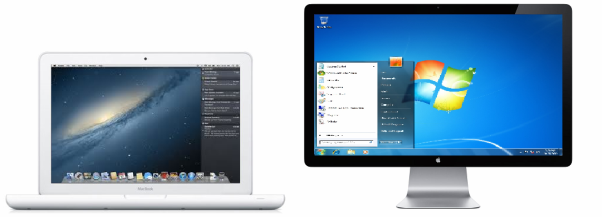
Vous pouvez choisir quel ecran affiche Windows en faisant glisser sa fenetre sur cet ecran et en cliquant sur l'icone Plein ecran
![]() .
.
Pour etendre Windows sur tous les ecrans, selectionnez Utiliser tous les ecrans en Plein ecran .

Autoriser Windows a configurer le rayon gamma
Si vous utilisez Windows pour jouer a des jeux video, Windows peut temporairement changer les parametres gamma afin d'afficher correctement certains effets visuels. Pour autoriser Windows a changer les parametres gamma, selectionnez Autoriser Windows a configurer le rayon gamma .
Remarque_:
pour empecher les changements non autorises dans les parametres Plein ecran, cliquez sur l'icone de verrouillage (cadenas)
![]() situe en bas de la fenetre. Une fois verrouille, un mot de passe administrateur est requis pour pouvoir faire d'autres changements.
situe en bas de la fenetre. Une fois verrouille, un mot de passe administrateur est requis pour pouvoir faire d'autres changements.
|
|
 Feedback
Feedback
|